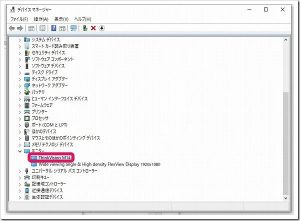いまさら書くのもなんですが、実は2017年5月から私のメインPCとして、LenovoのThinkPad X1 Carbon (2017)を使っています。
ちなみに、最終的に1TBのSSDと12GBのメモリで武装したレッツノートCF-S10(2011年モデル)も現役ですが、Windows7のため出番は少な目だったりします。
ところで、私、1997年に当時50万円以上もした今は無きDEC社製の「Digital HiNote Ultra Ⅱ」を会社に与えられて以来、ずっと仕事用のメインPCはノートPCと決めております。
DECの「Digital HiNote Ultra Ⅱ」の後は、DELLのノートPCや東芝のdynabookを乗り継いで、レッツノートを経て、ThinkPadのフラッグシップモデルであるThinkPad X1 Carbonに辿り着いた感じです。
Digital HiNote Ultra Ⅱの頃は、10インチ程度でSVGA(800×600)だったディスプレイが、今では14インチのフルHD(1920×1080)に進化して、16GBのメモリに1TBのSSDは当たり前として、DropboxやOneDriveなどのオンラインストレージの充実もあって、ノートPCであることのメリットはあっても、デメリットは、ほとんど感じない状態だったりします。
ただ、唯一の問題としては、ディスプレイの大きさ。これに関しては、大きければ大きい程いいですが、持ち運びの都合上、たぶん14インチが限界な気がします。
そんな唯一の問題点の解決策として、セカンドディスプレイってのがあります。しかも、Lenovo純正で!
と、いうことで、LenovoのモバイルディスプレイThinkVision M14を購入したので、今回のお題は「Lenovoの14インチのモバイルディスプレイ『ThinkVision M14』を購入して、ThinkPad X1 Carbonでの作業が格段に快適になった件について。」です。
ThinkVision M14って何?
まずは、このモバイルディスプレイのThinkVision M14とはどんなものか?についてです。
モバイルディスプレイですが、今では色んなメーカーから販売されていて、ノートPCと簡単に接続して、いつでもどこでもデュアルモニター環境が実現できるディスプレイのことです。
で、このThinkVision M14なんですが、Lenovo純正なんで、愛用のThinkPad X1 Carbonとの相性もバッチリで、こんな感じでデュアルモニター環境になります。

大きさもThinkPad X1 Carbonとほぼ同じ感じです。

薄さは、かなり薄くて、こんな感じです。

ThinkVision M14のおすすめポイント
そんな、いい感じのThinkVision M14なんですが、ここからさらにおすすめポイントを垂れ流したいと思います。
まず、Lenovo純正ってことで、上の写真のように、ThinkPad X1 Carbonとピッタリの見た目になります。この違和感のなさが、最大のメリットになります。
それから、ThinkVision M14には、USB Type-Cポートが本体の左右のどちらにも付いています(計2つ)。で、このUSB Type-Cポートですが、パワーパススルー機能ってのが搭載されてて、ThinkPad X1 Carbonからの電源供給も、ThinkVision M14からの電源供給もどちらにも対応しているってことです。だから、色んな置き方や繋ぎ方が出来るってことです。
ただ、ちょっと制約もありますので、後ほど書かさせて下さい。
持ち運びに便利なケースが標準で付いて来ます。で、これが意外に使い勝手が良く、そこそこカッコイイ感じです。

また、本体が薄型軽量ボディ仕様なんで、接続用のケーブルも、こんな感じで収まりよく使えます。
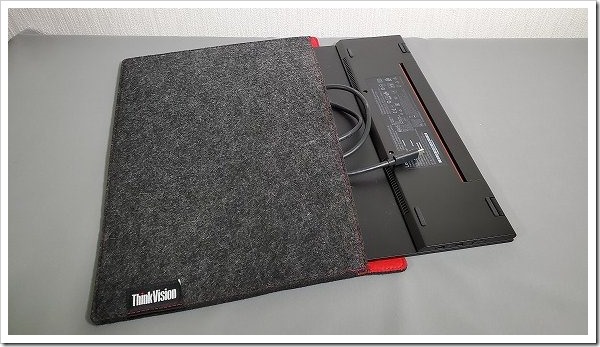
ちなみに、重さは約570gってことで、ThinkPad X1 Carbonの1.13kgと合わせても2kgを余裕で切っちゃうので、毎日持ち運べるレベルです。

これで、本体とケーブル込みなんですよね。
ThinkVision M14の気になる所
ってことで、超オススメの即買いレベルのThinkVision M14なんですが、ケーブル絡みにでちょっと気になる所があったりしあます。
堅牢さを優先しているんでしょうが、付属のUSB Type-Cのケーブルが、やたら固くて太いってのが難点だったりします。
で、市販のケーブルを買おうとすると、さて問題があって、普通の華奢なUSB Type-Cのケーブルじゃダメってことです。
これまで、しれっとUSB Type-Cって書いてきましたが、正確に言うと「USB 3.1 Gen2」じゃないとダメなんですよね。もちろん、「Thunderbolt 3」でも大丈夫です。
それから、パワーパススルー機能なんですが、説明書によると65W以上の電源アダプターじゃないとダメってことです。
ちなみに、私がメインで使ってるのLenovo純正の小型の45Wのヤツなんですけど、これだとパワーパススルー機能が動作しませんでした。
別の外出ようのRAVPower RP-PC112っていうアダプターを試してみところ、これは61W規格なんですがOKでした。

話しは変わりますが、このアダプターは今のところThinkPad X1 Carbonが充電出来る最小のアダプターとして超オススメだったりします。
それから、付属のUSB Type-Cが太くて固くて取り回しがイマイチです。出来れば細くて柔らかいものに変えたいのですが、なかなか良いのがなくて、色々試して今のところベターなのが、このCABLETIMEのケーブルです。
下の写真の様に、付属品とCABLETIMEのケーブルを比較すると、左側がCABLETIMEのケーブルで、右側が付属品です。右側の付属品のケーブルが、なかなか丸まらないのが分かるかと思います。

それから、この下の2枚の写真を見比べてみると、ケーブルの柔軟性の大事さが分かると思います。
 |  |
この2枚の写真です。左側がCABLETIMEのケーブルで、右側が付属品です。微妙な差のような気がします、左側がCABLETIMEのケーブルの方が、狭いテーブルの上での取り回しを考えると、少しでも細くて柔らかいケーブルがありがたいと思いいます。
ちなみに、このケーブルなんですが、Thunderbolt 3なので、ちょっとお高めで太めなんですが、試したなかで一番柔軟性があったのがこれだったんです。
他に、Ankerの「PowerLine II」ってUSB-C 3.1 Gen2のケーブルも買ってみましたが、ちょっと固めだったんで、CABLETIMEのケーブルに落ち着いた感じです。
もっと、他に良いケーブルがあれば教えて下さい。
最後に
見た目がカッコ良く、ThinkPad X1 Carbonとの相性はバッチリで、軽くて、薄くて、ちょうオススメの「ThinkVision M14」なんですが、定価はちょっとお高めだったりします。
ただ、そこは、若干ダンピング気味のLenovo。Amazonや楽天なんかで買うよりも、公式サイトのセールタイミング買うのがモアベターな感じです。
クーポンとか利用すると、安く買えるかもです。
この「ThinkVision M14」が有ると無しとでは、作業効率が大幅に変わりますので、是非お試し下さい。